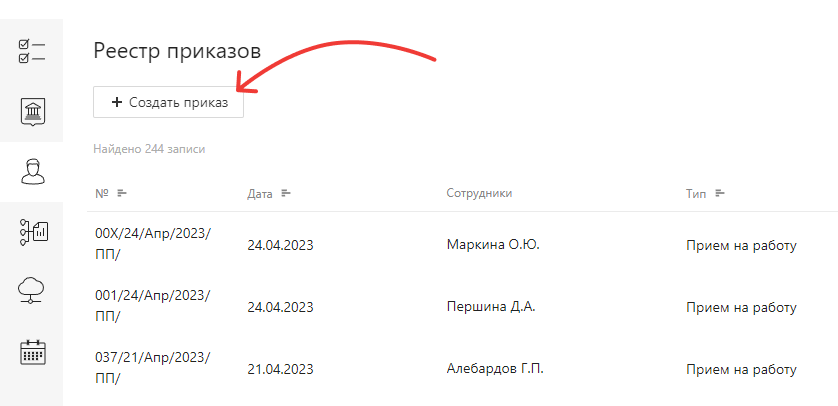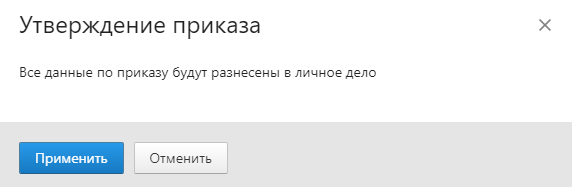Приказ о предоставлении отпуска
Чтобы создать приказ:
- Выберите раздел «Кадровый учёт» → «Приказы».

- Нажмите на кнопку «+ Создать приказ».
- В открывшемся окне выберите «Отпуска» → «Предоставление отпуска». Нажмите «+ Создать приказ».
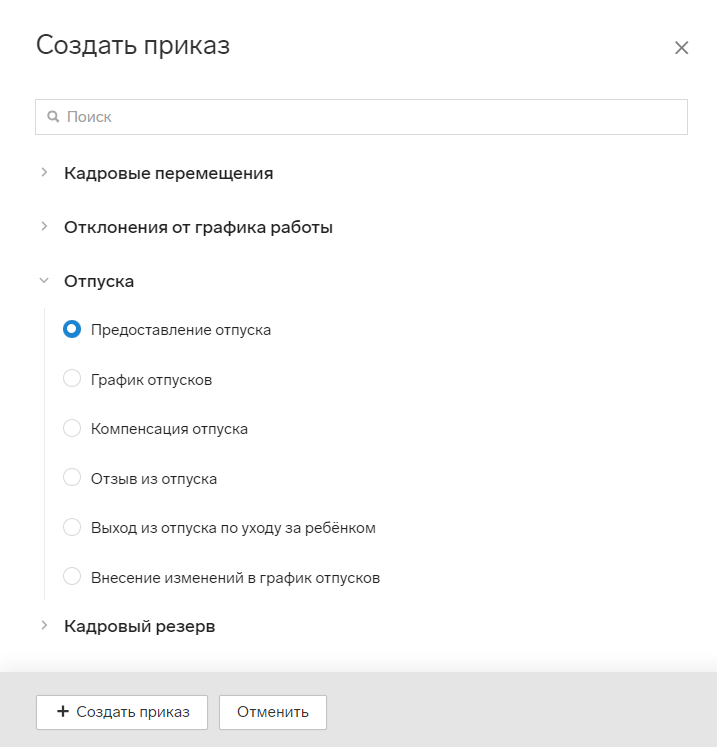
- Заполните информацию о приказе:
-
Номер и дату приказа.
-
Организацию, в рамках которой делается приказ.
-
Руководителя, который подписывает приказ.
-
-
Нажмите «Передать в приказ».
-
В открывшемся окне нажмите «+Добавить», чтобы выбрать сотрудников.
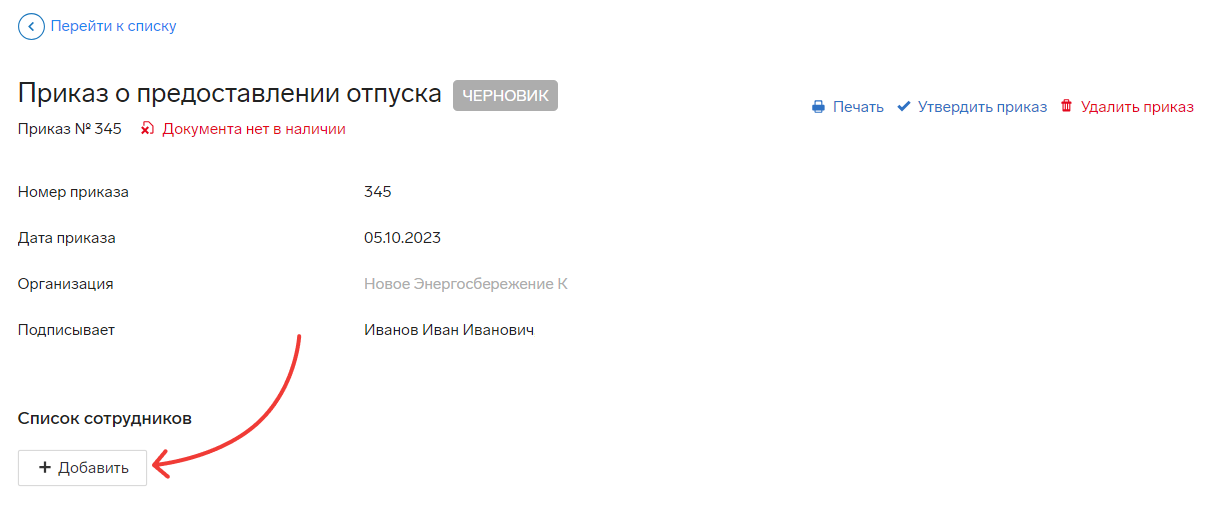
-
Начните вводить ФИО или СНИЛС сотрудника и выберите его из раскрывшегося списка.
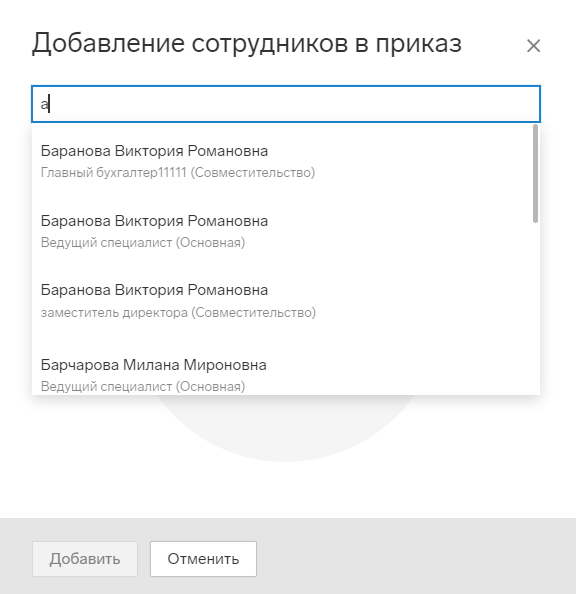
-
Выберите всех, кого нужно добавить в приказ, и нажмите «Добавить».
-
Выбранные сотрудники отразятся на странице.
Все сотрудники отмечены значком — это означает, что по ним еще не заполнены данные в приказе.
— это означает, что по ним еще не заполнены данные в приказе.
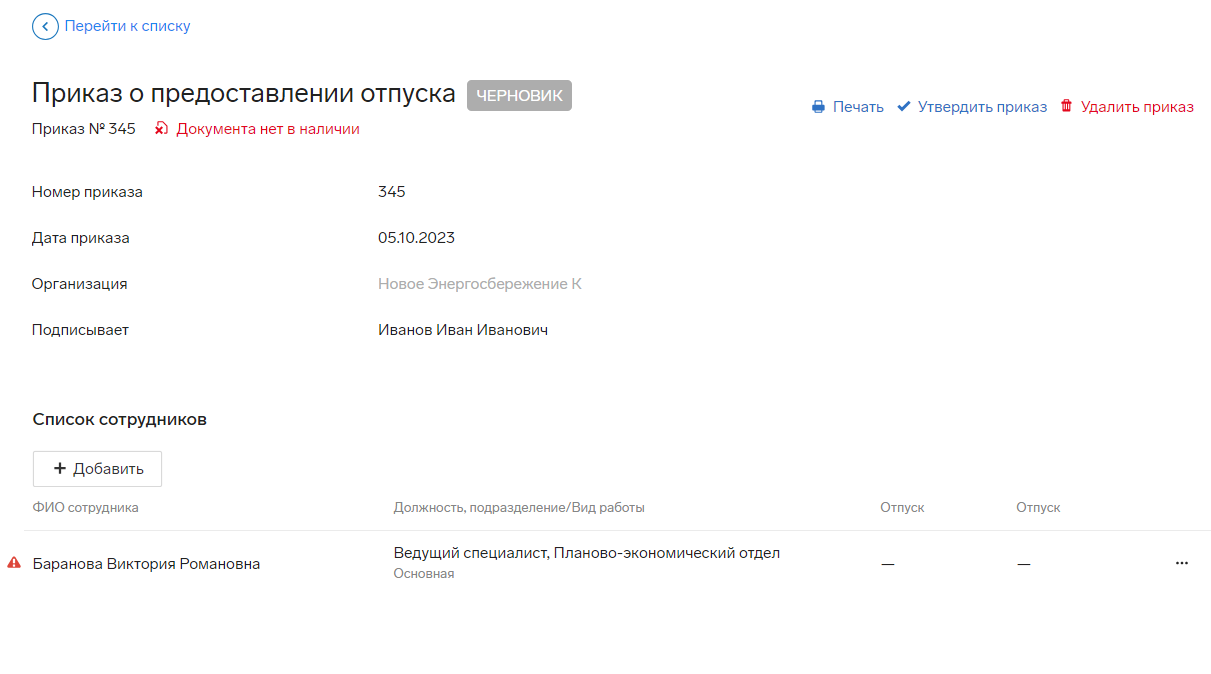
-
Нажмите на строку с ФИО сотрудника.
-
В открывшемся окне заполните нужные блоки, нажав на ссылку «+ Добавить»:
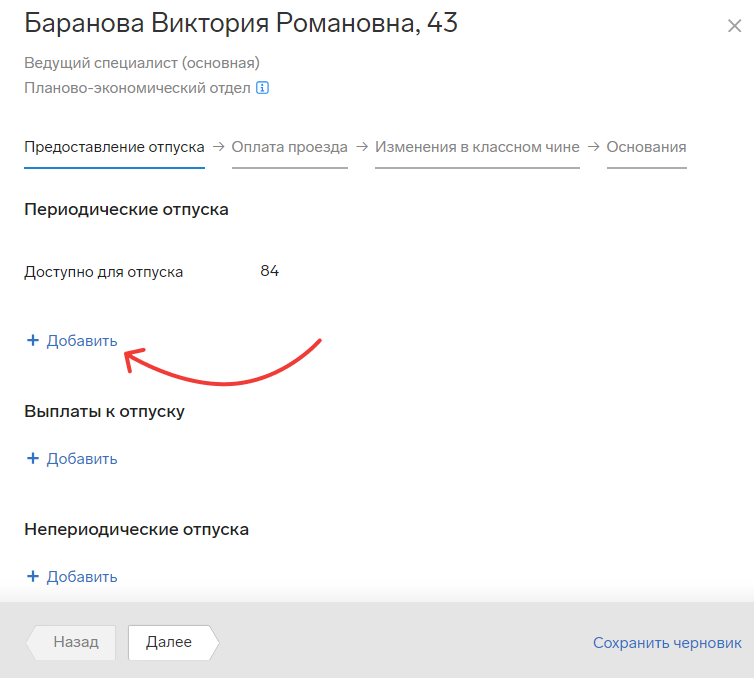
-
«Периодические отпуска»: укажите период и тип отпуска, дату начала и окончания.
В поле «Доступно для отпуска» подсказка: сколько дней отпуска сотрудник может использовать.
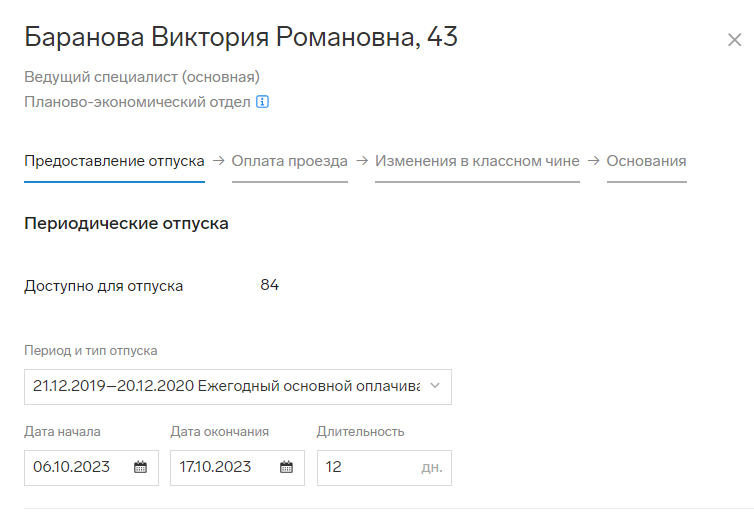
- «Выплаты по отпуску»: укажите год, выплаты к отпуску и количество окладов.

- «Непериодические отпуска»: укажите тип отпуска, дату начала и окончания, период, к которому нужно привязать отпуск.

Чтобы удалить заполненные данные, нажмите на значок .
.
-
-
Нажмите «Далее».
-
На вкладке «Оплата проезда» укажите тип выплаты и нажмите «Далее».

-
На вкладке «Изменение в классном чине» нажмите «+ Добавить» и укажите изменения срока действия классного чина.

-
Нажмите «Далее».
-
На вкладке «Основания» нажмите «+ Добавить» и укажите основание для предоставления отпуска.

-
Нажмите «Готово».
-
Таким же образом заполните данные по всем сотрудникам, указанным в приказе.
-
Чтобы добавить еще сотрудника, нажмите на кнопку «+Добавить», начните вводить его ФИО в строку поиска и выберите его из раскрывающегося списка.
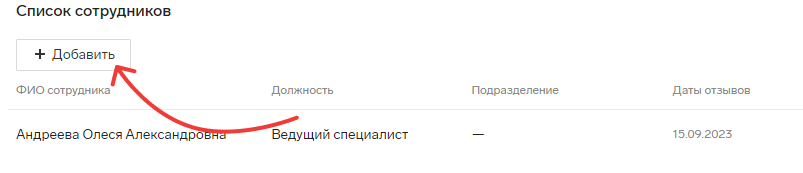
-
После заполнения данных по всем сотрудникам в приказе нажмите на кнопку «Утвердить приказ».
Приказ перейдёт в статус «Утверждён».

Данные из приказа будут занесены в карточки сотрудников в раздел «Трудовые договоры» → «Отпуска».
В инструкции Работа с приказами читайте о возможных статусах приказов, об отметке о наличии подписанного документа и о печати приказа.